
Windows11 でサインイン時に自動でスクリーンキーボードを表示する方法、表示しない方法を解説します。
サインイン時にスクリーンキーボードを使う人は自動で表示されたら便利ですが、そうでない方は不便に感じるかと思います。
サインイン時にスクリーンキーボードを表示するか否かは、設定で切り替える事ができます。
スクリーンキーボードの表示を切り替える方法

タスクバーの虫眼鏡アイコンを選択し、検索窓に「コントロールパネル」と入力します。
検索候補の中からコントロールパネルを選択して開きます。
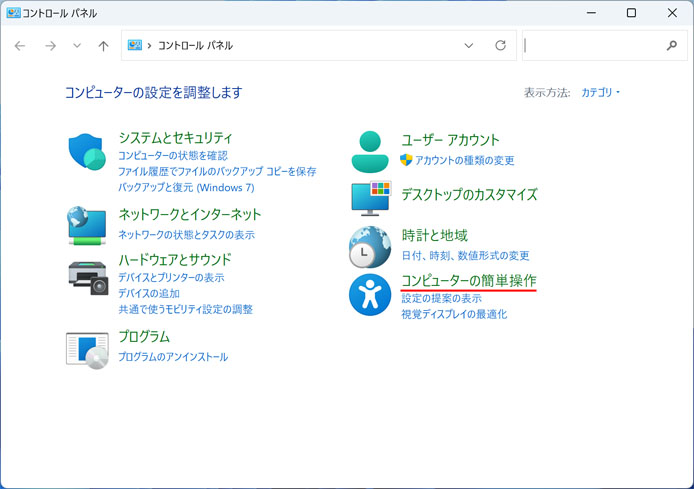
コンピューターの簡単操作を選択します。
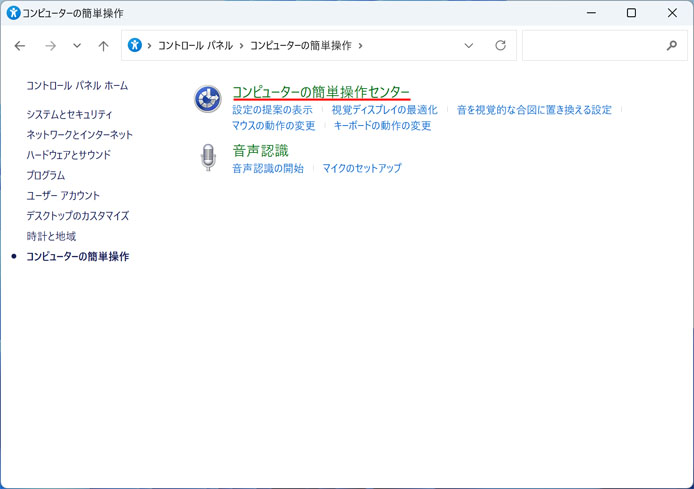
コンピューターの簡単操作センターを選択します。
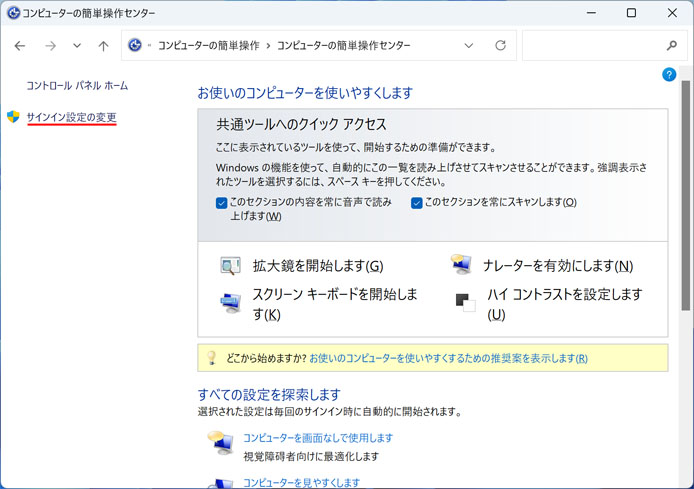
左メニューの「サインイン設定の変更」を選択します。
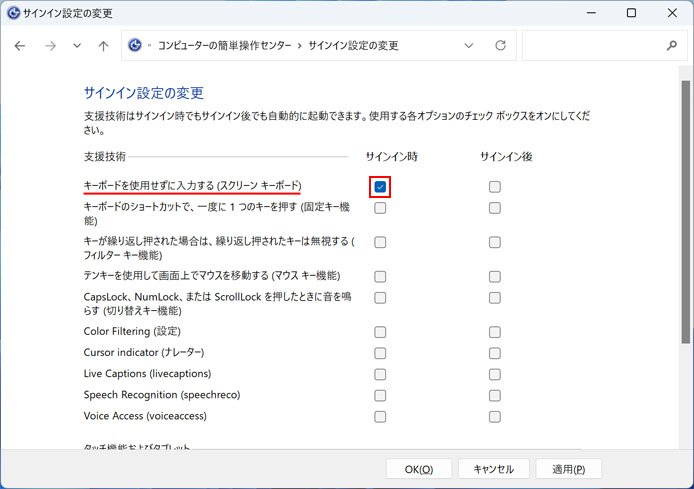
支援技術の「キーボードを使用せずに入力する(スクリーンキーボード)」の、サインイン時にチェックボックスがオン✔になっている場合、サインイン時に自動でスクリーンキーボードが表示されます。
チェックボックスをオフにすることで、サインイン時にスクリーンキーボードが自動で表示される事はなくなります。
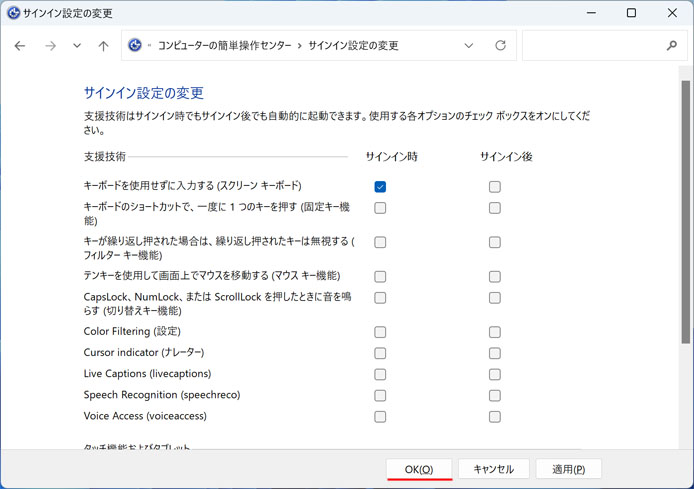
最後に OK ボタンを押して設定完了です。
